Cuprins
Recomandări cheie
- Porniți și conectați o tastatură Magic Keyboard pentru Mac glisând comutatorul de alimentare și selectând-o în setările Bluetooth.
- Conectați tastatura magică a Mac-ului dvs. la un iPad pornindu-l, deschizând setările Bluetooth pe iPad și selectând tastatura sub Alte dispozitive.
- Husa Magic Keyboard pentru iPad-uri se conectează magnetic și nu necesită Bluetooth sau un comutator de alimentare. Aliniați iPad-ul cu carcasa și ar trebui să fiți gata.
Tastaturile Magic de la Apple sunt destul de ușor de utilizat, dar s-ar putea să nu fie clar cum să configurați una. Vom discuta cum să porniți și să conectați fiecare tip de Magic Keyboard oferit de Apple pentru dispozitivele sale.
Cum să porniți și să conectați o tastatură magică pentru Mac-uri
Pornirea Magic Keyboard pentru Mac este simplă. Pentru a porni Magic Keyboard, trebuie să glisați comutatorul de alimentare din colțul din dreapta sus al tastaturii pentru a afișa verde. După aceea, sunteți gata să conectați tastatura la dispozitiv.
Pentru a conecta Magic Keyboard la Mac, mergeți la Setări sistem, apoi selectați Bluetooth din bara laterală. În partea dreaptă, veți găsi tastatura magică sub Dispozitive din apropiere. Treceți cursorul peste el și faceți clic pe Conectare.
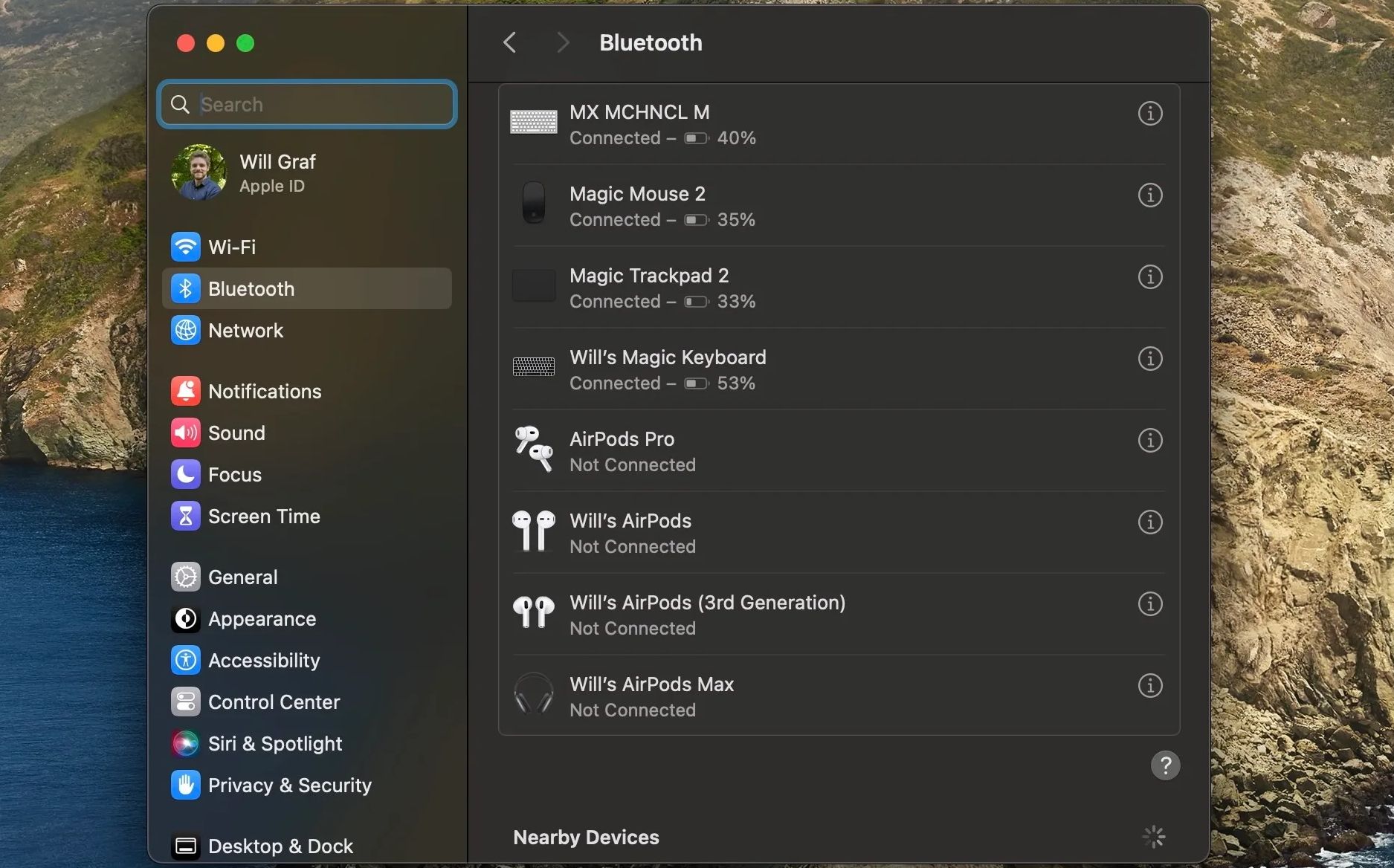
După ce l-ați conectat, asigurați-vă că încărcați Magic Keyboard, astfel încât să aibă o baterie plină. Pentru a-l încărca, aveți nevoie de un cablu Lightning, pe care îl puteți conecta la Magic Keyboard și apoi îl puteți conecta la computer, sau o cărămidă de alimentare pentru a începe încărcarea tastaturii.
Dacă tastatura magică nu pornește sau nu răspunde, chiar și după încărcarea acesteia, există alte sfaturi și trucuri pentru depanarea tastaturii magice pe care le puteți încerca să rezolvați problema.
Cum să conectați tastatura magică a Mac-ului dvs. la un iPad
Chiar dacă Apple’s Magic Keyboard pentru Mac este concepută pentru a fi utilizată cu un computer, o puteți folosi și cu un iPad și alte dispozitive, deoarece folosește Bluetooth. Pentru a conecta tastatura magică a Mac-ului la iPad, urmați acești pași:
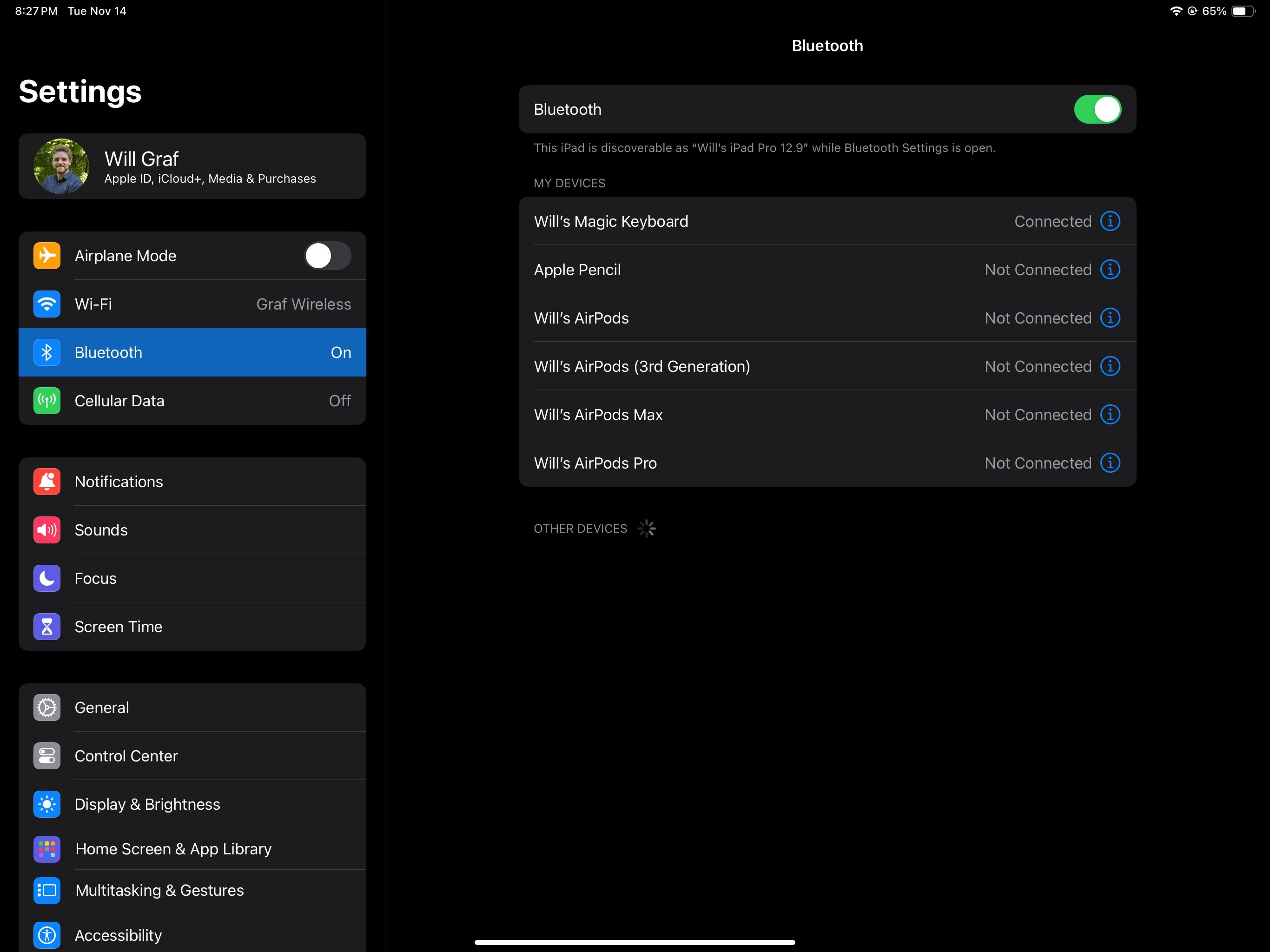
Tastatura magică ar trebui să se conecteze acum la iPad. Pentru a confirma că este conectat, puteți glisa în jos de pe ecranul de pornire al iPad-ului și încercați să introduceți ceva în Spotlight.
Cum să conectați o tastatură magică pentru iPad-uri
Împreună cu tastatura magică tradițională, Apple vinde huse Magic Keyboard pentru iPad-uri cu taste fizice și un trackpad pentru 249 USD, 299 USD sau 349 USD (în funcție de iPad-ul pe care îl dețineți).
Husa Magic Keyboard pentru iPad Pro și iPad Air este compatibilă cu iPad Pro de 11 inchi, iPad Pro de 12,9 inchi (a treia generație și mai târziu) și iPad Air (a patra generație și mai târziu). Magic Keyboard Folio este specific iPad-ului din a 10-a generație.
Un lucru de remarcat despre accesorii este că nu se conectează la un iPad prin Bluetooth. Magic Keyboard și Magic Keyboard Folio pentru iPad nu au nici un comutator de alimentare sau baterie internă. Ei folosesc Smart Connector pe iPad-ul dvs. pentru a le conecta și a le alimenta fără probleme.
Prin urmare, pentru a utiliza accesoriile Magic Keyboard, trebuie doar să vă conectați iPad-ul magnetic la acestea pentru a fi funcțional. Pentru a conecta carcasa Magic Keyboard, pur și simplu aliniați carcasa camerei de pe spatele iPad Pro sau iPad Air cu decupajul de pe carcasa tastaturii.
Pentru Magic Keyboard Folio, atașați panoul din spate al accesoriului la iPad și apoi aliniați conectorul inteligent de pe partea laterală a iPad-ului cu tastatura. Odată ce sunteți configurat și conectat, asigurați-vă că vă faceți timp pentru a personaliza Magic Keyboard pentru iPad pentru a profita la maximum de ea.
Bucurați-vă de tastând cu tastatura magică
Cam despre asta e. Indiferent dacă intenționați să utilizați tastatura Apple Magic Keyboard pentru Mac sau husa dedicată Magic Keyboard pentru iPad, acum știți cum să conectați oricare dintre accesorii la iPad. Și nu mai trebuie să vă bazați pe tastatura de pe ecran din iPadOS pentru a tasta și, în schimb, să vă bucurați de feedback-ul tastelor fizice.
